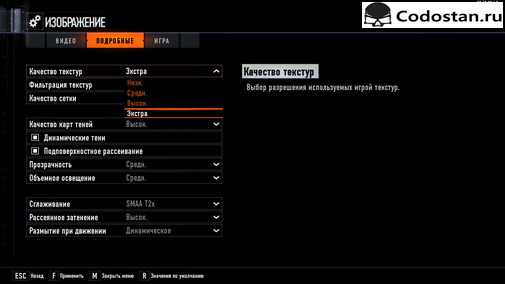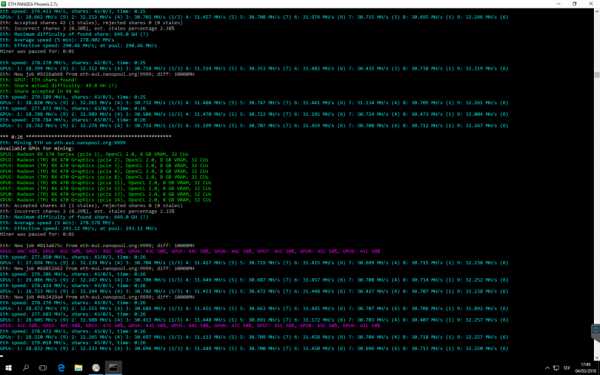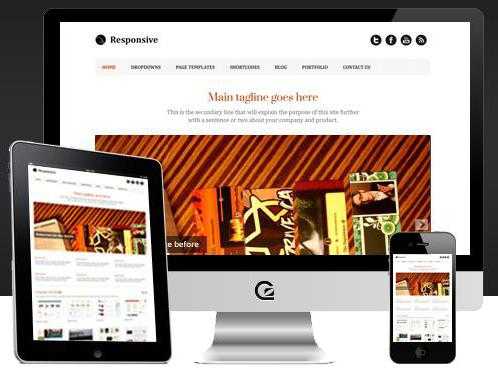FLYME 5.1.11.0G для MEIZU MX4 PRO. Flyme оптимизация приложений при загрузке
Flyme 7.1.0.0G для Meizu Pro 7 — MyMeizuClub
Flyme 7.1.0.0G для Meizu Pro 7
РЕКОМЕНДАЦИИ ПЕРЕД УСТАНОВКОЙ ОБНОВЛЕНИЯ, ПОДГОТОВКА РЕЗЕРВНОЙ КОПИИ ДАННЫХ (BACKUP)
1. Всегда осуществляйте обновление прошивки устройства при достаточном заряде батареи (не менее 20%)!2. Обновление прошивки рекомендуется (не обязательно) выполнять с отметкой опции "Clear Data" (очистка данных) для избежания программных ошибок при последующей эксплуатации смартфона после обновления!Примечание: очистка данных ("Clear Data") подразумевает удаление текущих настроек, записей телефонной книги, сообщений, заметок, аккаунтов почты, а также установленного стороннего ПО. При этом не затрагиваются такие данные, как музыка, видео, фотографии и прочие файлы, сохраненные в памяти смартфона. Пожалуйста, заблаговременно позаботьтесь о создании резервных копий необходимой информации.
СДЕЛАТЬ РЕЗЕРВНУЮ КОПИЮ ДАННЫХ (BACKUP) можно из настроек смартфона MEIZU. Для этого пройдите в меню Настройки смартфона, далее О телефоне - Память - Резервная копия. Нажмите большую кнопку СДЕЛАТЬ БЭКАП и выберите необходимые для сохранения данные. Для того, чтобы сохранить ваш бэкап на Компьютер, в Файловом Менеджере смартфона найдите папку Backup, и сохраните ее содержимое полностью. Более подробную пошаговую инструкцию можно найти здесь. Восстановить бэкап можно в этом же разделе Настроек, при том даже на другой модели смартфона MEIZU!
3. Понижение версии прошивки (откат на более раннюю) ОБЯЗАТЕЛЬНО нужно выполнять с очисткой данных ("Clear Data").4. Если перед обновлением на смартфоне был получен ROOT-доступ, то обновлении прошивки обязательно необходимо отметить опцию очистки данных "Clear data". В противном случае возможно появление сообщений об ошибках приложений и иные ошибки системы после обновления. Если вы не открывали ROOT-доступ в своем смартфоне, не учитывайте этот пункт.5. Если в результате обновления прошивки наблюдаются аварийные закрытия программ и другие ошибки, рекомендуется произвести обновление прошивки повторно с обязательной отметкой опции "Clear Data".6. Если после прошивки аппарат циклически перезагружается или появляются сообщения об ошибках отдельных приложений (force close), попробуйте перепрошить смартфон еще раз или выполнить сброс данных (в окне перепрошивки отметьте пункт "Clear data")
ИНСТРУКЦИЯ ПО УСТАНОВКЕ ОБНОВЛЕНИЯ
ВАЖНО! В ПРОЦЕССЕ ОБНОВЛЕНИЯ СМАРТФОНА НЕ ПЫТАЙТЕСЬ ВЫКЛЮЧИТЬ ИЛИ ПЕРЕЗАГРУЗИТЬ УСТРОЙСТВО! ДОЖДИТЕСЬ ПОЛНОГО ЗАВЕРШЕНИЯ ПРОЦЕССА ОБНОВЛЕНИЯ!Допустима перезагрузка только после завершения процесса обновления смартфона, во время первой прогрузки устройства, при "ОПТИМИЗАЦИИ ПРИЛОЖЕНИЙ", если оптимизация застыла на одном месте на 5 минут и более.
ВАРИАНТ 1 (традиционный)1. Загрузите файл прошивки update.zip в телефон (в корневой раздел) с помощью компьютера или сразу с сайта на сам смартфон. В случае, если в корневом разделе уже есть файл update.zip с предыдущей версией прошивки - предварительно удалите его и загрузите файл с новой прошивкой.2. Откройте на рабочем столе смартфона приложение "Проводник", выберите пункт "Локальные файлы", чтобы увидеть список папок (во FLYME 4 и ниже - этого пункта нет, список папок высвечивается сразу).3. Прокрутите список папок и файлов вниз, и нажмите на находящийся там файл прошивки update.zip (запускайте как обычное приложение, разархивировать файл НЕ НУЖНО)4. Отметьте в диалоговом окне, если необходимо, опцию "Очистить данные" ("Clear Data"), подробности смотрите в Рекомендациях перед установкой выше, после чего нажмите кнопку "ОК".5. Дождитесь окончания процесса прошивки - телефон перезагрузится автоматически.6. После обновления, при необходимости, активируйте сервисы GOOGLE PLAY на смартфоне с помощью приложения HOT APPS и иконки GOOGLE INSTALLER внутри него. Подробная инструкция: Установка Google Play на смартфоны MEIZU
ВАРИАНТ 2 (аварийный и альтернативный).1. Загрузите файл прошивки update.zip в телефон (в корневой раздел) с помощью компьютера или сразу с сайта на сам смартфон. В случае, если в корневом разделе уже есть файл update.zip с предыдущей версией прошивки - предварительно удалите его и загрузите файл с новой прошивкой.2. Выключите телефон длительным нажатием на кнопку питания смартфона.3. Включая, удерживайте одновременно кнопки "Включение" и "Громкость вверх", не отпуская, до появления логотипа MEIZU.4. В загрузившемся окне обновления прошивки отметьте опцию "System Upgrade" и, если необходимо, опцию "Clear Data", после нажмите на экране кнопку "Start".5. Дождитесь окончания процесса прошивки - телефон перезагрузится автоматически.6. После обновления, при необходимости, активируйте сервисы GOOGLE PLAY на смартфоне с помощью приложения HOT APPS и иконки GOOGLE INSTALLER внутри него. Подробная инструкция: Установка Google Play на смартфоны MEIZU
Список изменений:
- Улучшена оптимизация
- Обновлены патчи защиты
Обновления для других моделей смартфонов MEIZU - в процессе подготовки и будут доступны по готовности.
Важное дополнение:
Если вы видите панель навигации в нижней части экрана – это означает, что вы используете CTS-сертифицированную FlymeOS. Эта панель имеет некоторые незначительные отличия по сравнению с обычной навигационной системой FlymeOS, именуемой «mBack»:
- Вы можете использовать виртуальную панель навигации для функций «Назад», «Домой» и «Диспетчер задач» вместо использования mBack (касание кнопки «Домой» для возврата на предыдущую страницу и нажатие кнопки «Домой» для возврата на главную страницу) и действия «свайп снизу вверх по экрану» для открытия диспетчера задач.
- Когда эта панель навигации включена, касание кнопки «Домой» не вернет вас на предыдущую страницу. Кнопка «Домой» будет использоваться только для распознавания отпечатков пальцев и возврата на главный экран. Также, свайп вверх от нижней части экрана не будет открывать диспетчер задач; теперь вы должны использовать панель навигации для открытия списка работающих приложений (диспетчера задач).
- Если вы предпочитаете использовать функционал «mBack» и действие «свайп снизу вверх» для открытия диспетчера задач, то можно отключить виртуальную навигационную панель в разделе «Настройки->Спец. возможности->Показать панель навигации». Когда панель навигации будет отключена, кнопка «Домой» возобновит функционал «mBack», а доступ к диспетчеру задач вновь будет активироваться свайпом вверх от нижней части экрана.
Проверить, является ли ваш смартфон сертифицированным в России и подходит ли обновление для установки на него, по IMEI1 (Настройки - О телефоне): http://mymeizu.ru/faq/all/
Сообщения о нестабильной работе вашего смартфона с прошивкой нужно оставлять в разделе БАГ-РЕПОРТЫ нашего форума!
FLYME 5.1.11.0G для MEIZU MX4 PRO — MyMeizuClub
FLYME 5.1.11.0G для MEIZU MX4 PRO
FLYME 5.1.11.0G для MEIZU MX4 PRO
РЕКОМЕНДАЦИИ ПЕРЕД УСТАНОВКОЙ ОБНОВЛЕНИЯ, ПОДГОТОВКА РЕЗЕРВНОЙ КОПИИ ДАННЫХ (BACKUP)
1. Всегда осуществляйте обновление прошивки устройства при достаточном заряде батареи (не менее 20%)!2. Обновление прошивки рекомендуется (не обязательно) выполнять с отметкой опции "Clear Data" (очистка данных) для избежания программных ошибок при последующей эксплуатации смартфона после обновления!Примечание: очистка данных ("Clear Data") подразумевает удаление текущих настроек, записей телефонной книги, сообщений, заметок, аккаунтов почты, а также установленного стороннего ПО. При этом не затрагиваются такие данные, как музыка, видео, фотографии и прочие файлы, сохраненные в памяти смартфона. Пожалуйста, заблаговременно позаботьтесь о создании резервных копий необходимой информации.
СДЕЛАТЬ РЕЗЕРВНУЮ КОПИЮ ДАННЫХ (BACKUP) можно из настроек смартфона MEIZU. Для этого пройдите в меню Настройки смартфона, далее О телефоне - Память - Резервная копия. Нажмите большую кнопку СДЕЛАТЬ БЭКАП и выберите необходимые для сохранения данные. Для того, чтобы сохранить ваш бэкап на Компьютер, в Файловом Менеджере смартфона найдите папку Backup, и сохраните ее содержимое полностью. Более подробную пошаговую инструкцию можно найти здесь. Восстановить бэкап можно в этом же разделе Настроек, при том даже на другой модели смартфона MEIZU!
3. Понижение версии прошивки (откат на более раннюю) ОБЯЗАТЕЛЬНО нужно выполнять с очисткой данных ("Clear Data").4. Если перед обновлением на смартфоне был получен ROOT-доступ, то обновлении прошивки обязательно необходимо отметить опцию очистки данных "Clear data". В противном случае возможно появление сообщений об ошибках приложений и иные ошибки системы после обновления. Если вы не открывали ROOT-доступ в своем смартфоне, не учитывайте этот пункт.5. Если в результате обновления прошивки наблюдаются аварийные закрытия программ и другие ошибки, рекомендуется произвести обновление прошивки повторно с обязательной отметкой опции "Clear Data".6. Если после прошивки аппарат циклически перезагружается или появляются сообщения об ошибках отдельных приложений (force close), попробуйте перепрошить смартфон еще раз или выполнить сброс данных (в окне перепрошивки отметьте пункт "Clear data")
ИНСТРУКЦИЯ ПО УСТАНОВКЕ ОБНОВЛЕНИЯ
ВАЖНО! В ПРОЦЕССЕ ОБНОВЛЕНИЯ СМАРТФОНА НЕ ПЫТАЙТЕСЬ ВЫКЛЮЧИТЬ ИЛИ ПЕРЕЗАГРУЗИТЬ УСТРОЙСТВО! ДОЖДИТЕСЬ ПОЛНОГО ЗАВЕРШЕНИЯ ПРОЦЕССА ОБНОВЛЕНИЯ!Допустима перезагрузка только после завершения процесса обновления смартфона, во время первой прогрузки устройства, при "ОПТИМИЗАЦИИ ПРИЛОЖЕНИЙ", если оптимизация застыла на одном месте на 5 минут и более.
ВАРИАНТ 1 (традиционный)1. Загрузите файл прошивки update.zip в телефон (в корневой раздел) с помощью компьютера или сразу с сайта на сам смартфон. В случае, если в корневом разделе уже есть файл update.zip с предыдущей версией прошивки - предварительно удалите его и загрузите файл с новой прошивкой.2. Откройте на рабочем столе смартфона приложение "Проводник", выберите пункт "Локальные файлы", чтобы увидеть список папок (во FLYME 4 и ниже - этого пункта нет, список папок высвечивается сразу).3. Прокрутите список папок и файлов вниз, и нажмите на находящийся там файл прошивки update.zip (запускайте как обычное приложение, разархивировать файл НЕ НУЖНО)4. Отметьте в диалоговом окне, если необходимо, опцию "Очистить данные" ("Clear Data"), подробности смотрите в Рекомендациях перед установкой выше, после чего нажмите кнопку "ОК".5. Дождитесь окончания процесса прошивки - телефон перезагрузится автоматически.6. После обновления, при необходимости, активируйте сервисы GOOGLE PLAY на смартфоне с помощью приложения HOT APPS и иконки GOOGLE INSTALLER внутри него. Подробная инструкция: Установка Google Play на смартфоны MEIZU
ВАРИАНТ 2 (аварийный и альтернативный).1. Загрузите файл прошивки update.zip в телефон (в корневой раздел) с помощью компьютера или сразу с сайта на сам смартфон. В случае, если в корневом разделе уже есть файл update.zip с предыдущей версией прошивки - предварительно удалите его и загрузите файл с новой прошивкой.2. Выключите телефон длительным нажатием на кнопку питания смартфона.3. Включая, удерживайте одновременно кнопки "Включение" и "Громкость вверх", не отпуская, до появления логотипа MEIZU.4. В загрузившемся окне обновления прошивки отметьте опцию "System Upgrade" и, если необходимо, опцию "Clear Data", после нажмите на экране кнопку "Start".5. Дождитесь окончания процесса прошивки - телефон перезагрузится автоматически.6. После обновления, при необходимости, активируйте сервисы GOOGLE PLAY на смартфоне с помощью приложения HOT APPS и иконки GOOGLE INSTALLER внутри него. Подробная инструкция: Установка Google Play на смартфоны MEIZU
СПИСОК ИЗМЕНЕНИЙ:
Особенности:• Диспетчер задач FlymeOS при закрытии приложений завершает соответствующие процессы и освобождает оперативную память. Если Вы хотите, чтобы определённый процесс (приложение) продолжал работу в фоновом режиме, то добавьте его в "белый список" (приложение Безопасность>Ускоритель памяти>Настройки).
[Система]• Добавлен виджет погоды с двумя вариантами размера (4×1/4×2)• Добавлена возможность установки страны или региона по умолчанию на основе языка, выбранного пользователем в мастере первичной настройки• Улучшена стабильность и безопасность системы• Понижено энергопотребление системы• Улучшена локализация• Исправлена проблема неожиданного выхода из настроек при касании надписи "SIM-карты и сети" в случае, когда SIM-карта не установлена• Исправлена невозможность выключения экрана или выключения телефона путём нажатия кнопки питания при активной подсветке дисплея• Исправлена проблема невозврата из определённых приложений при касании кнопки mBack
[Настройки]• Добавлены отдельные настройки для разблокировки по отпечаткам пальцев и пароля для разблокировки• Добавлен переключатель для связи опций блокировки приложений или хранилища с аккаунтом Flyme, так что пользователи теперь могут сбросить пароль от этих опций с помощью пароля от учётной записи Flyme, если они забыли пароль блокировки или хранилища• Исправлена проблема, возникавшая после того, как был сделан телефонный звонок в гостевом режиме, затем был выключен экран и включен снова, при этом телефон переключался из гостевого режима в режим администратора
[Безопасность]• Добавлены поддержка автоочистки кэш-памяти и напоминание пользователю о низком уровне свободной памяти телефона• Для всех приложений открыто разрешение на отображение содержимого на экране блокировки• Исправлена проблема, при которой результат проверки оптимизации системы всегда оценивался в 100 баллов
[Центр пользователя]• Исправлена проблема случайных неполучений сообщений верификации
[Календарь]• Модифицирован установщик времени при редактировании нового события, чтобы при установленном языке системы Иврит формат времени оказывался правильным
[Телефон]• Исправлена ошибка, при которой иногда конференц-вызов обрывался при поступлении нового входящего вызова• Исправлена невозможность удаления журналов вызовов неизвестных номеров• Исправлена ошибка, при которой входящие или исходящие вызовы не сразу отображались в журналах вызовов после того, как они были совершены• Исправлена ошибка отображения номеров 119 и 191, как номеров экстренных служб (в итальянской версии системы)
[Камера]• Улучшена стабильность приложения• Уменьшено время, требуемое для сохранения панорамных фотографий• Исправлен случайный сбой при предварительном просмотре видео• Исправлен случайный неожиданный выход из приложения камеры при переключении на макросъёмку в гостевом режиме• Исправлены случайные несрабатывания затвора при съёмке панорамных фотографий• Исправлен сбой при включении режим зеркала при съёмке селфи• Исправлена ошибка, при которой панорамная фотография отображалась "вверх ногами"• Удалён шум в системном звуке при касании экрана во время установки фокуса• Исправлена проблема пустого экран при возврате к камере из настроек и аварийного закрытия приложения при переключении камер
[Уведомления]• Исправлена проблема, при которой фон уведомления становился прозрачным, а не размытым при открытии на экране блокировки• Исправлена ошибка невосприимчивости тумблеров в панели уведомлений• Изменён цвет фона уведомлений (для сообщений от Gmail и других приложений)
[Часы]• Исправлены случайные аварийные закрытия приложения во время использования
[Совместимость]• Исправлена проблема ошибок 492 и 963 при загрузке некоторых приложений из Google Play Store• Исправлена проблема, которая сообщала об ошибке Google Framework при попытке обновить Сервисы Google через App Store после установки приложения из Hot Apps• Исправлена проблема зависания браузера на заставке Twitter при попытке снова открыть Twitter в браузере после возвращения на главную страницу с этого сайта без выхода из аккаунта• Исправлена проблема вылета и автоматического перезапуска при написании комментария на видео в приложении YouTube
Проверить, является ли ваш смартфон сертифицированным в России и подходит ли обновление для установки на него, по IMEI1 (Настройки - О телефоне): http://mymeizu.ru/faq/all/
Сообщения о нестабильной работе вашего смартфона с прошивкой нужно оставлять в разделе БАГ-РЕПОРТЫ нашего форума!
mymeizuclub.ru
Meizu обновляет Flyme на устройствах до 5.1.9.0G
[Мастер установки]
• Добавлена опция выбора региона
[Система]
• Оптимизирована раскладка иконок на домашнем экране
• Исправлена проблема, при которой сообщения WhatsApp переставали приходить, когда телефон находился в режиме ожидания некоторое время
• Исправлена проблема, при которой уведомление о загрузке нельзя было убрать из панели уведомлений после того, как загрузка приложения была остановлена до того, как она была завершена в Google Play
[Безопасность]
• Добавлено предупреждение о приложениях с высоким энергопотреблением
• Добавлено отображение оставшегося заряда батареи на экране блокировки, когда активен супер-режим энергосбережения
• Исправлена проблема, при которой после нажатия на кнопку «Узнать больше» в «Безопасность>Управление трафиком>Сжатие данных» не происходил переход на страницу с информацией
• Исправлена ошибка, возникавшая при загрузке приложений из Google Play
[Телефон]
• В настройки вызовов добавлен переключатель «Мигание вспышки при входящем вызове»
[Связь]
• Исправлена проблема значительного расхода заряда батареи, возникавшего в результате постоянного поиска сети телефоном при отсутствии в нём SIM-карты
• Исправлена ошибка отображения уведомления «Имя группы уже существует» при попытке удаления группы пользователем
• Исправлена ошибка, при которой иногда на входящий звонок от неизвестного не удавалось ответить после того, как номер был сохранён в качестве контакта
[Проводник]
• Добавлено окно отображения процесса перемещения файла/папки в Хранилище с возможностью остановки шифрования
• Оптимизировано расположение изображений в Фото>Локальные файлы
• Оптимизирована стратегия обновления Хранилища
• Исправлена ошибка неожиданного выхода из приложения, происходившая при открытом Хранилище
[Экран блокировки]
• Изменено графическое затенение списка уведомлений при опускании панели уведомлений сверху вниз на экране блокировки
• Скорректирована позиция графической анимации заряда батареи на экране блокировки
[Камера]
• Улучшено взаимодействие камеры и сторонних приложений
• Улучшен звук затвора
• Исправлена проблема, при которой ручная установка экспозиции была применима только на один кадр съёмки
• Исправлена проблема, при которой включение сетки в настройках не имело эффекта
• Исправлена проблема, при которой иконка камеры отображалась в неправильном размере
• Исправлена проблема, при которой после одновременной установки времени экспозиции и таймера обратного отсчёта, графические элементы некорректно отображались на экране
• Исправлена ошибка, при которой заблокированные фотографии можно было просматривать после того, как камера была переключена в режим GIF-съёмки, а затем обратно в автоматический режим
[Галерея]
• Улучшена скорость обновления галереи
• Исправлена проблема неожиданного закрытия приложения, когда пользователь пытался установить определённое изображение в качестве обоев
[Панель уведомлений]
• Изменены уведомления о скриншоте
• Увеличен значок режима «Не беспокоить», отображаемый в строке состояния
• Исправлена ошибка, при которой некорректно отображалась текущая скорость загрузки
[Часы]
• Оптимизирован интерфейс сигнала будильника на экране блокировки
qsy.by